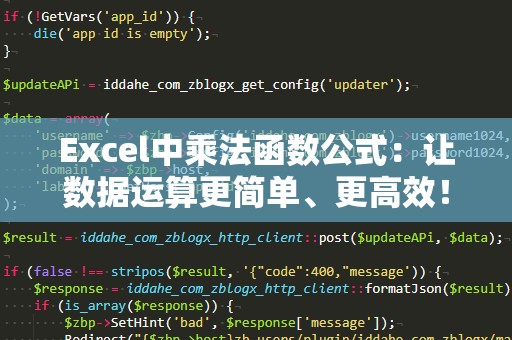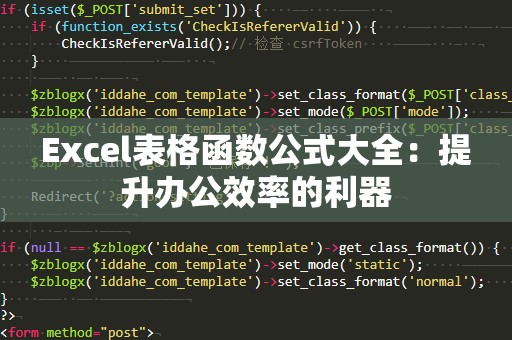在日常办公中,Excel作为一款强大的数据处理工具,已经成为了几乎每个职场人士必不可少的工作利器。不论是财务分析、市场数据分析,还是库存管理,Excel都能轻松应对。而在Excel的众多功能中,乘法公式的应用无疑是最基础却又至关重要的技能之一。今天,我们将为您带来一份详细的“Excel函数乘法公式大全”,帮助您快速掌握乘法公式的使用技巧,提升您的工作效率。
1.基础乘法公式

在Excel中,进行乘法运算是最常见的操作之一。最直接的方式是使用“乘法运算符”*。例如,如果您需要将A1单元格的数值与B1单元格的数值相乘,公式如下:
=A1*B1
此时,Excel将返回A1与B1单元格中数字的乘积。这是Excel乘法的最基本形式,可以应用于任意数量的单元格和数字,灵活便捷。
2.使用PRODUCT函数
对于需要乘法运算的多个单元格,Excel为您提供了一个更高效的函数——PRODUCT。这个函数可以一次性处理多个单元格的乘法,尤其适合当数据量较大时,能够节省大量时间。使用PRODUCT函数,您可以按如下格式进行运算:
=PRODUCT(A1:A5)
上述公式会将A1到A5范围内的所有数值相乘。对于多个非连续单元格的乘法,您同样可以通过PRODUCT函数来实现:
=PRODUCT(A1,B2,C3)
此公式会将A1、B2和C3单元格中的数值相乘,且没有数量和范围的限制。
3.结合其他函数使用乘法公式
Excel的强大之处在于,它不仅可以单独使用函数,还能与其他函数结合使用,形成复杂的公式,完成更加多样化的运算需求。例如,您可以将乘法公式与IF函数结合使用,进行条件判断后再进行乘法运算:
=IF(A1>10,A1*B1,A1)
这个公式的意思是:如果A1单元格的数值大于10,那么返回A1与B1的乘积;如果A1单元格的数值小于或等于10,那么就返回A1的原值。这种条件判断和乘法相结合的公式,在很多财务数据计算中都会派上用场。
4.动态乘法应用
在某些情境下,我们可能需要根据不同的条件动态地进行乘法运算。此时,您可以使用SUMPRODUCT函数,它不仅可以进行乘法运算,还能根据条件加总。举个例子,假如您有两个数据列A和B,分别表示商品的数量和单价,您希望计算所有商品的总金额。通过SUMPRODUCT函数,您可以快速得出结果:
=SUMPRODUCT(A2:A10,B2:B10)
此公式会将A2到A10单元格和B2到B10单元格中的数值进行逐项相乘,然后加总,最终得出所有商品的总金额。
5.Excel乘法公式的小技巧
快速填充:如果需要对多个单元格进行相同的乘法操作,可以利用Excel的拖动填充功能。只需输入第一个公式,然后将鼠标悬停在单元格右下角的小方框处,拖动到所需的范围,Excel会自动填充公式并进行计算。
绝对引用:有时,我们希望公式中的某些单元格在***粘贴时不发生变化,这时可以使用绝对引用。举个例子,公式=A1*$B$1中的$B$1是绝对引用,确保在公式拖动或***时,B1的值保持不变。
使用括号:在复杂的公式中,合理使用括号可以帮助您控制运算的顺序,避免出现错误的结果。例如,=(A1+B1)*C1和=A1+B1*C1是不同的运算,前者先计算A1与B1的和,再乘以C1,而后者则是先计算B1与C1的积,再加上A1。
6.实际应用案例
假设您是一名销售经理,负责计算每月销售额。您有一个表格,其中A列是销售数量,B列是单价,而C列则是总金额。在这种情况下,您可以使用乘法公式快速计算出每个商品的总销售额:
C2=A2*B2
然后,将这个公式拖动至C列的其他单元格,Excel会自动帮您完成所有商品的销售额计算。通过简单的公式操作,您不仅节省了时间,还避免了手动计算的错误。
7.利用Excel进行复杂数据分析
在某些复杂的数据分析中,乘法公式不仅仅是用于基础的计算。Excel的乘法公式还可以与其他函数和工具结合,帮助我们做更复杂的数据处理。例如,在财务分析中,我们常常需要根据不同的税率或折扣来计算最终价格。这时,您可以使用乘法公式与VLOOKUP函数相结合,动态获取折扣或税率数据,从而计算出每个商品的最终销售价格。
假设您有一张包含商品ID、数量和单价的销售数据表,并且另有一张税率表,根据商品ID可以查找到对应的税率。您可以使用如下的公式:
=A2*B2*(1+VLOOKUP(C2,TaxRateTable,2,FALSE))
这个公式会根据每个商品的数量和单价计算出初步金额,然后通过VLOOKUP函数查找税率表中的对应税率,最后将税率加到金额上,得出包含税率后的最终价格。
8.错误排查技巧
在使用Excel乘法公式时,常常会遇到一些错误或不预期的结果,尤其是在数据量较大或公式较复杂时。以下是几种常见的错误及其排查方法:
#DIV/0!错误:当除数为0时,会出现这个错误。尽量确保公式中的分母不为零,或者使用IFERROR函数来避免错误提示。
#VALUE!错误:当公式中的数据类型不匹配时,会出现这个错误。例如,试图将文本与数字进行乘法计算时,Excel会提示这个错误。检查数据是否为正确的数值类型。
#REF!错误:当公式中的引用单元格不存在或被删除时,Excel会提示#REF!错误。检查公式中的单元格引用是否正确。
9.提高工作效率的乘法公式技巧
批量运算:通过学习Excel中的乘法公式,您可以快速完成大量重复性的计算任务。尤其是在进行财务汇总或销售数据统计时,乘法公式能够节省大量时间,提升工作效率。
跨表格引用:在进行多个表格之间的乘法运算时,Excel允许您跨表格引用数据。例如,您可以在一个表格中引用另一个表格中的单元格进行乘法计算,这为多任务处理提供了极大的便利。
数组公式:数组公式是Excel的高级技巧之一,它允许您一次性处理多个数据的乘法运算,并返回一个数组结果。通过学习数组公式,您可以进一步提高工作效率,减少手动输入的时间。
10.结语
掌握Excel的乘法公式,不仅能帮助您提升日常办公效率,还能帮助您在数据处理和分析中游刃有余。从基础的*运算符到功能强大的PRODUCT和SUMPRODUCT函数,再到条件判断、跨表格引用等高级应用,Excel的乘法公式无所不包、无所不能。希望通过本文的学习,您能快速掌握这些乘法技巧,并在实际工作中运用自如。